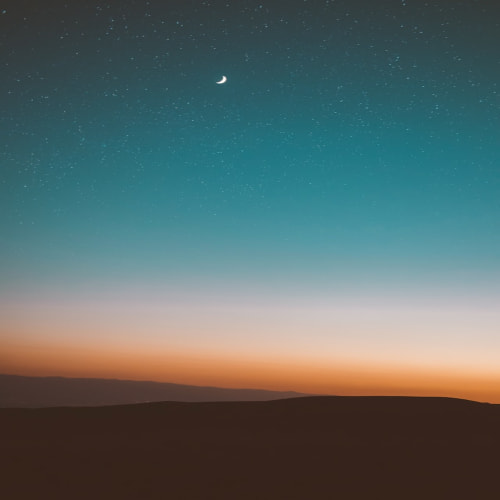안녕하세요. 모킹와킹 블로그입니다. 오늘은 윈도우 날짜 및 시간 변경 방법 (자동 설정 해제)을 알려드리도록 하겠습니다. 시간과 날짜는 우리 일상생활에서 매우 중요한 역할을 합니다. 일반적으로 컴퓨터 작업표시줄에는 시간과 날짜가 표시되어 있는 것을 대부분의 사용자가 알고 있는데요. 그러나 때로는 컴퓨터의 시간과 날짜가 정확하지 않거나, 국제적인 환경에서 컴퓨터를 사용할 때 로컬 시간을 변경해야 할 필요가 있을 수 있습니다. 일반적으로 컴퓨터 운영체제는 이러한 시간과 날짜 정보를 자동으로 설정하도록 되어 있으며, 사용자들은 필요한 경우 수동으로 날짜와 시간을 변경할 수 있습니다. 따라서 지금부터 아래의 방법을 참고하여 따라해주시기 바랍니다.
작업표시줄에서 날짜 및 시간 변경 방법

1. 작업표시줄에서 [날짜와 시간]을 마우스 오른쪽 버튼을 클릭합니다.

2. [날짜 및 시간 조정] 버튼을 클릭합니다.

3. 자동으로 시간 설정이 활성화되어 있다면 [비활성화]로 변경합니다.

4. [수동으로 날짜 및 시간 설정 > 변경] 버튼을 클릭합니다.

5. 현재 날짜와 현재 시간으로 [설정]합니다.

6. [변경] 버튼을 클릭합니다.
▶ 현재 시간과 현재 날짜로 표시됩니다.
개인 설정에서 날짜 및 시간 변경 방법

1. 바탕화면의 빈 공간을 [마우스 오른쪽 버튼]으로 클릭합니다.

2. 왼쪽 목록에서 [시간 및 언어]를 클릭합니다.
3. [날짜 및 시간] 버튼을 클릭합니다.

4. 자동으로 시간 설정이 활성화되어 있다면 [비활성화]로 변경합니다.

5. [수동으로 날짜 및 시간 설정 > 변경] 버튼을 클릭합니다.

6. 현재 날짜와 현재 시간으로 [설정]합니다.
7. [변경] 버튼을 클릭합니다.
▶ 현재 시간과 현재 날짜로 표시됩니다.